Necesita saber cómo tomar capturas de pantalla en Xbox One. Es la forma más fácil de compartir tus mejores rachas de asesinatos, estadísticas y el estilo artístico de tu juego con otras personas.
Su Xbox One, Xbox One S o Xbox One X tiene una función incorporada para capturar videos de sus juegos favoritos llamada GameDVR. GameDVR también es una forma sencilla de realizar capturas de pantalla de tus juegos favoritos. Con solo presionar dos botones, puedes tomar una foto de cualquier cosa que veas en tu juego.
Compartir las capturas de pantalla que toma es tan fácil como capturarlas. Si presiona dos botones más, podrá enviar esa imagen a otros miembros de Xbox Live. La aplicación Xbox para iPhone, Android y Windows 10 tiene opciones para compartir para enviar imágenes a Twitter y otros sitios web de redes sociales.
Leer: Cómo compartir juegos de Xbox One con amigos
A continuación, le mostramos cómo tomar capturas de pantalla en Xbox One.
Cómo tomar una captura de pantalla en Xbox One con su controlador
La forma más fácil de tomar una captura de pantalla en Xbox One es con el controlador de Xbox One. Si está jugando, su controlador ya está en su mano. Por lo que no es necesario buscar otros accesorios o hardware.
presione el Logotipo de Xbox en su controlador Xbox One para abrir la Guía Xbox.

Ahora presione el Y botón para tomar una foto. Tu juego se congelará momentáneamente y una notificación en la parte inferior de tu pantalla confirmará que la captura de pantalla fue tomada y guardada. Debe repetir este proceso cada vez que desee tomar capturas de pantalla en Xbox One porque una pulsación del botón Y solo captura una sola imagen.
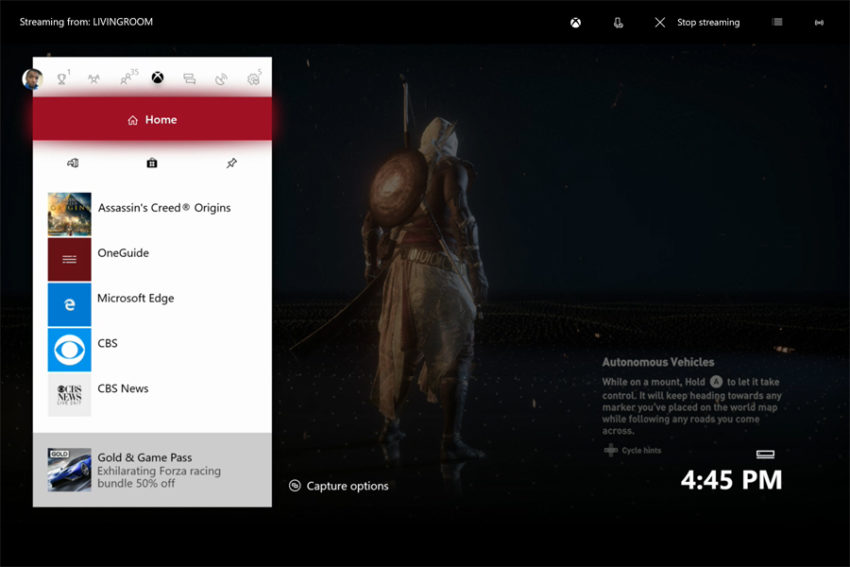
Presione el botón Menú en su controlador para obtener más opciones de captura.
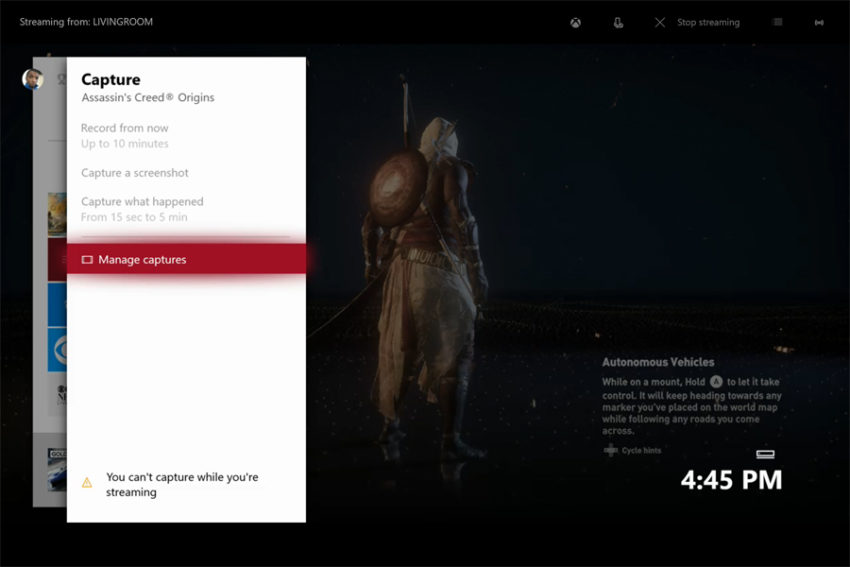
Si el software de su consola está actualizado, no puede tomar capturas de pantalla en Xbox One cuando está transmitiendo un juego a una PC con Windows 10. Además, no puede tomar capturas de pantalla en los menús de su consola Xbox One. GameDVR solo funciona si estás jugando un juego de forma activa.
Cómo tomar una captura de pantalla en Xbox One con tu voz
En algunas situaciones, no es conveniente tomar capturas de pantalla con el controlador. Abrir la Guía de Xbox te saca de la acción. Por eso los comandos de voz son tan convenientes.
Leer: Cómo usar Cortana en Xbox One
Si tiene un sensor Kinect para Xbox One conectado a su consola. Toma una captura de pantalla diciendo: “Xbox toma una captura de pantalla”. Este comando cambia a “Hola Cortana, toma una captura de pantalla” si has activado el asistente personal.
No necesita un Kinect para los comandos de voz si enciende Cortana. Ella puede escucharte en los auriculares de chat Xbox One o en cualquier auricular con micrófono, como los EarPods de Apple.

Leer: Los mejores auriculares inalámbricos Xbox One
Las limitaciones de GameDVR también se aplican aquí. No puede capturar una captura de pantalla mientras transmite desde su consola. Tampoco puedes tomar capturas de pantalla en Xbox One de nada fuera de tu juego.
Independientemente de la forma en que decida tomar capturas de pantalla en Xbox One, recuerde tener en cuenta a sus amigos que aún no han jugado el juego. No publique capturas de pantalla de personajes que revelen puntos importantes de la trama de la historia.
Cómo administrar capturas de pantalla a través de la aplicación Xbox
Cualquier captura de pantalla que haya capturado desde su Xbox One aparecerá en la aplicación Xbox para iPhone, Xbox para Android y la aplicación Xbox instalada en cada PC con Windows 10. No necesita una suscripción a Xbox Live Gold para usar ninguna de estas aplicaciones.
Leer: Cómo usar Xbox en Windows 10
Abre el Xbox aplicación en su teléfono inteligente.
Toque en el Botón de menú en el arriba a la izquierda esquina de su pantalla.
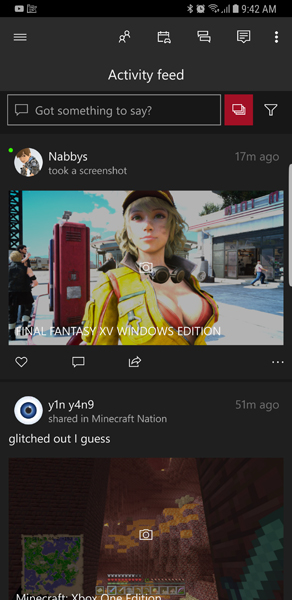
Toque en Capturas.
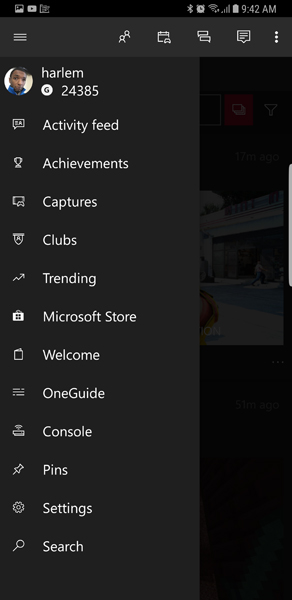
Este feed tiene todas las imágenes o videos que capturó en Xbox Live. Puede enviar la imagen como un mensaje a otro miembro de Xbox Live, publicarla en su Xbox Live Feed o crear una nueva publicación con ella para su Xbox Live Club.
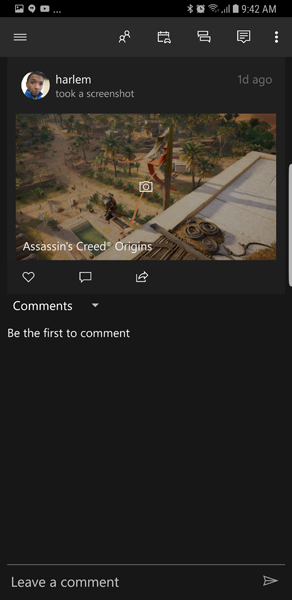
Las capturas de pantalla están en el mismo lugar en la aplicación Xbox para Windows 10, pero también tienes la opción de compartirlas en Twitter desde allí.
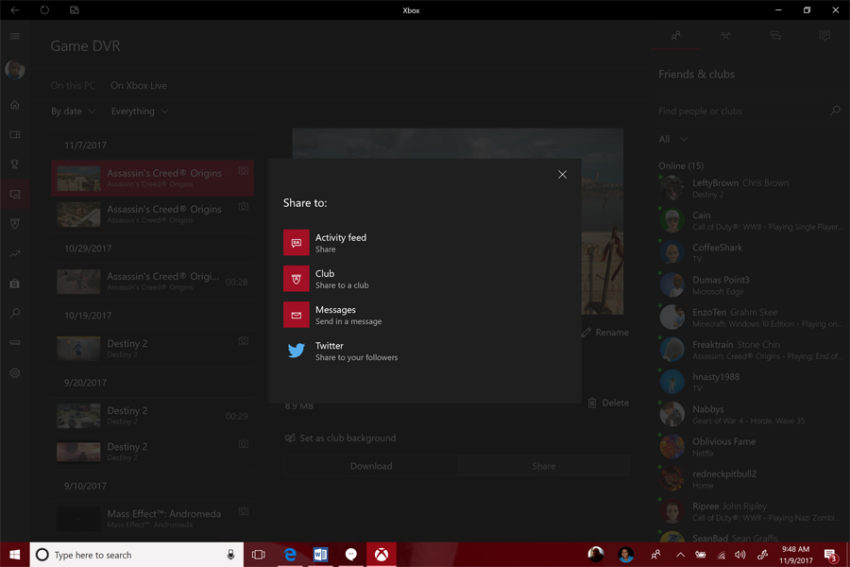
Los 8 mejores juegos gratuitos de Xbox: enero de 2018
